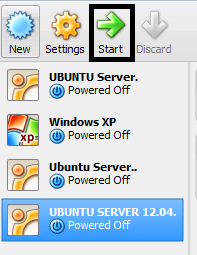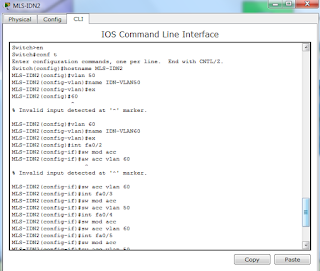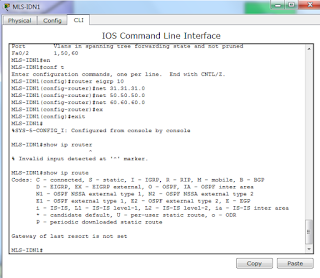Nama : Esi Novita Sari
|
CARA INSTALL UBUNTU
|
Tanggal : 13/01/2017
|
Kelas : XII TKJ 3
|
SK/KD : -
|
|
No. JobSheet :10
|
Guru Produktif : Pak,maman
|
Saya akan Posting Tentang Cara Menginstall Ubuntu Server 12.04
1.Buka Virtualbox lalu klik NEW
2. klik Next


3. pilih create a lalu klik create

4. klik next


5. klik create
6. klik Setting
7. klik icon CD (kosong/Empty)
8. klik Network Adapter 1 internet network

9. klik Star
10. pilih bahasa English
11. klik install ubuntu
12. klik Bahasa English
13. klik Other
14. klik lalu pilih benua asia

15. lalu kemudian pilih bahasa indonesia
16.kemudian pilih united states



18. tunggu sampai selesai

19. klik countinue

20. Pilih Do not configure network at this time.

21. isi name host

22.masukan nama lengkap dari user


23. isi password lalu klik countinue

24.masukan lagi password lalu klik countinue

25. lalu klik No


26. lalu pilih jakarta

27. Guided - use entire disk.